在撰写长篇文档或报告时,Word 的编号功能可以帮助我们快速地对内容进行组织和格式化,通过合理设置编号,不仅可以使文档结构更加清晰,还能提高阅读体验,本文将详细介绍如何在 Word 中设置编号,包括段落编号、列表编号以及多级编号等,并提供一些常见问题的解答。
段落编号的设置
1. 单级编号
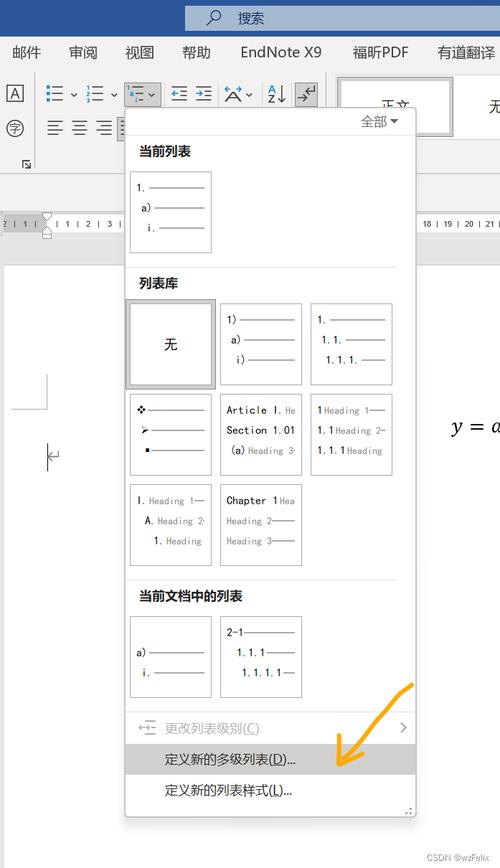
打开 Word 文档:启动 Word 程序并打开你需要编辑的文档。
选择文本:选中你想要添加编号的段落或文本。
点击“开始”选项卡:在 Word 界面上方的功能区中找到并点击“开始”选项卡。
点击编号按钮:在“段落”组中,你会看到一个编号按钮(通常显示为“1.”),点击它,即可为所选段落添加默认的编号样式。
自定义编号样式:如果默认的编号样式不符合你的需求,可以点击编号按钮旁边的小箭头,打开编号库,从中选择其他样式,或者点击“定义新编号格式”,在弹出的对话框中自定义编号样式。
2. 多级编号
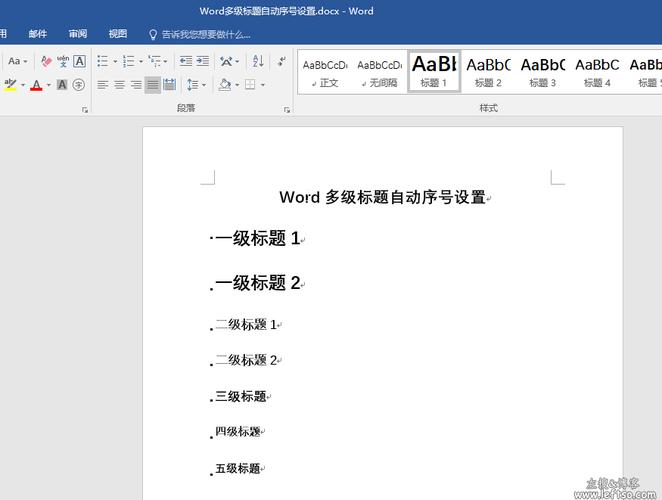
创建多级列表:在“开始”选项卡的“段落”组中,点击“多级列表”按钮,从下拉菜单中选择一个合适的多级列表样式。
输入文本:开始输入你的文档内容,当你需要新的一级项时,直接按 Enter 键;当你需要新的二级项时,按 Tab 键后再按 Enter 键;以此类推。
调整缩进和间距:如果需要调整各级列表的缩进和间距,可以在“段落”对话框中进行设置,右键点击已编号的段落,选择“段落”,然后在“缩进和间距”选项卡中进行调整。
列表编号的设置
1. 项目符号列表
插入项目符号:选中你想要转换为项目符号列表的文本,然后点击“开始”选项卡中的“项目符号”按钮(通常显示为一个圆点)。
更改项目符号样式:如果需要更改项目符号的样式,可以点击“项目符号”按钮旁边的小箭头,从下拉菜单中选择其他样式。
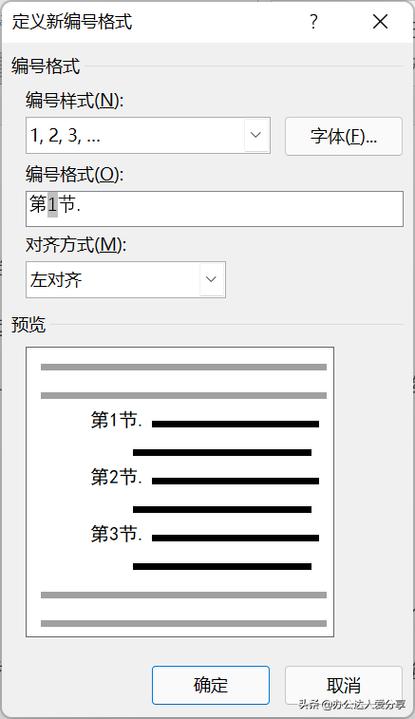
2. 编号列表
插入编号:与段落编号类似,先选中文本,然后点击“开始”选项卡中的“编号”按钮。
自定义编号样式:同样,你可以通过点击编号按钮旁边的小箭头来选择不同的编号样式或自定义编号格式。
使用表格进行编号
1. 创建表格
插入表格:在“插入”选项卡中,点击“表格”,然后选择你需要的表格大小。
输入数据:在表格中输入你的数据,如果你希望某一列包含编号,可以在该列的第一个单元格中输入起始编号(如 1),然后在下面的单元格中使用公式自动填充后续编号,在第二个单元格中输入=A2+1(假设第一个单元格在 A 列),这样 Excel 就会自动计算并填充后续的编号。
2. 设置表格样式
应用预设样式:Word 提供了多种预设的表格样式供你选择,选中整个表格后,在“设计”选项卡中浏览并选择你喜欢的样式。
自定义样式:如果预设样式不能满足你的需求,你可以手动调整表格的边框、填充颜色、字体等属性,选中表格或特定单元格后,使用功能区中的相关工具进行自定义设置。
常见问题解答 (FAQs)
Q1: 如何在 Word 中取消自动编号?
A1: 如果你不希望 Word 自动为你输入的内容添加编号,可以通过以下步骤取消自动编号功能:点击“文件”>“选项”,在弹出的对话框中选择“校对”,在“自动更正选项”中,找到“键入时自动套用格式”选项卡,取消勾选“自动编号列表”,这样,当你输入类似于“1.”或“*”这样的字符时,Word 就不会自动为你创建编号列表了。
Q2: 如何更改 Word 中编号与文本之间的距离?
A2: 要调整编号与文本之间的距离,你可以按照以下步骤操作:选中已经编号的段落,然后在“开始”选项卡中点击右下角的对话框启动器(一个小箭头),打开“段落”对话框,在“段落”对话框中,切换到“缩进和间距”选项卡,你可以找到“文本之前”和“文本之后”的设置项,通过调整这两个数值来改变编号与文本之间的距离,增加“文本之前”的数值可以使编号离文本更远一些,而增加“文本之后”的数值则会使编号与文本更靠近,完成调整后,点击“确定”按钮应用更改。
通过上述介绍,相信你已经掌握了在 Word 中设置编号的各种方法,无论是简单的段落编号还是复杂的多级列表,甚至是利用表格进行编号管理,Word 都提供了丰富的工具来满足你的需求,希望这些技巧能够帮助你在撰写文档时更加高效、专业。
到此,以上就是小编对于word 编号怎么设置的问题就介绍到这了,希望介绍的几点解答对大家有用,有任何问题和不懂的,欢迎各位朋友在评论区讨论,给我留言。
内容摘自:https://news.huochengrm.cn/cyzd/17520.html
